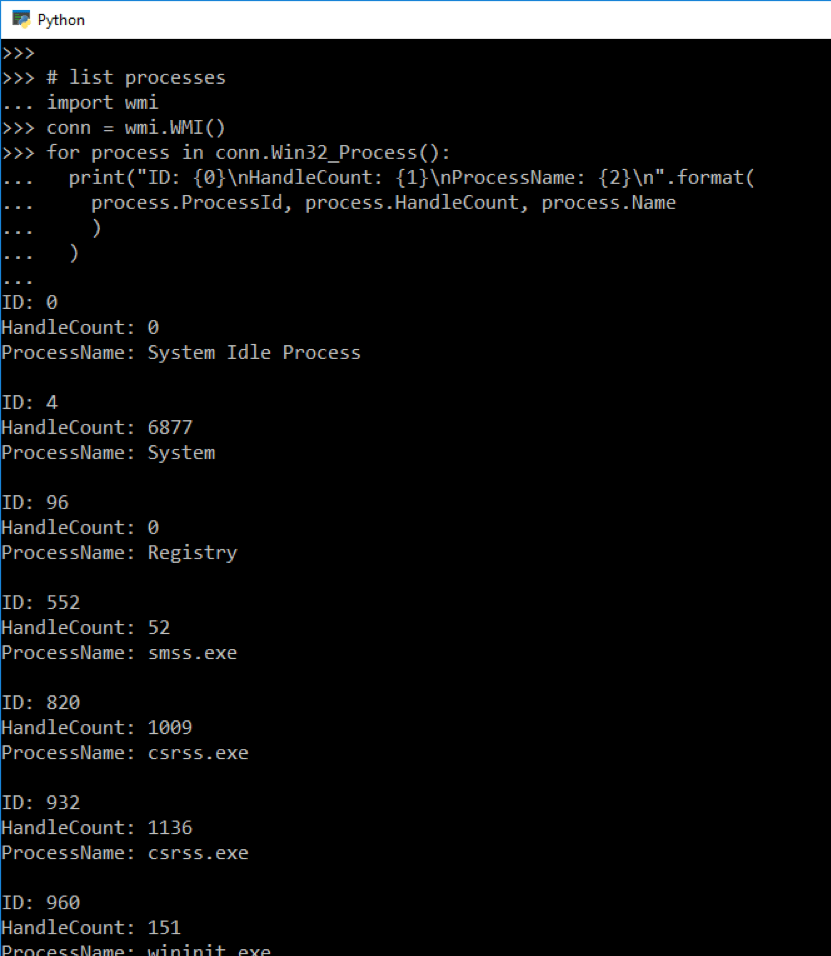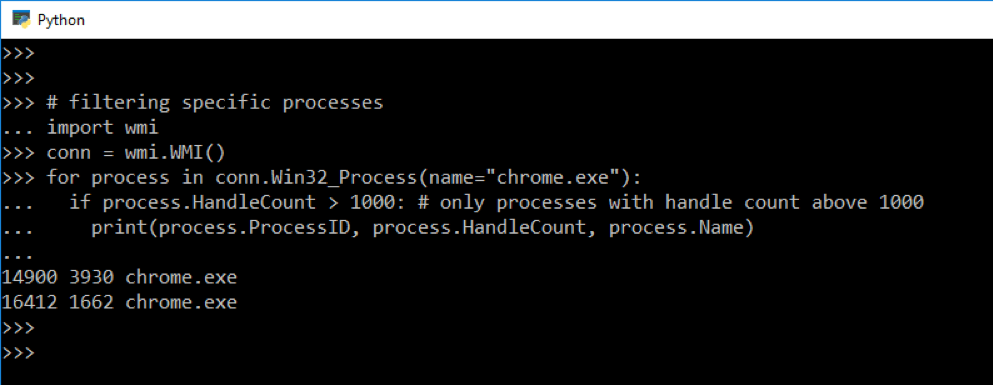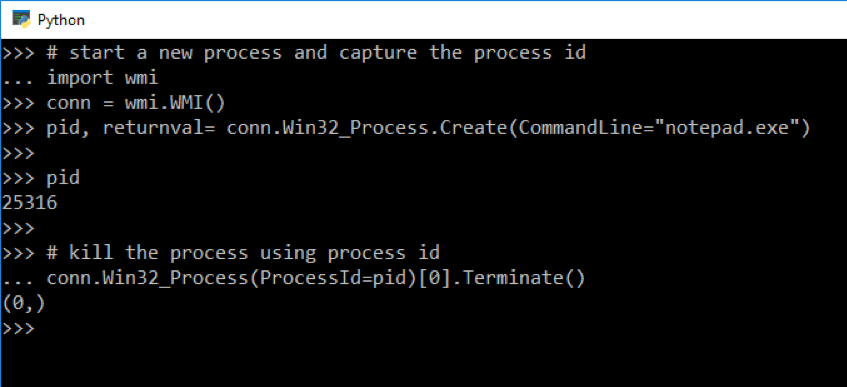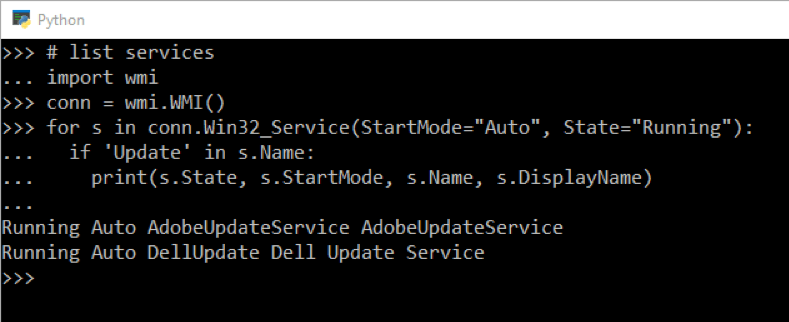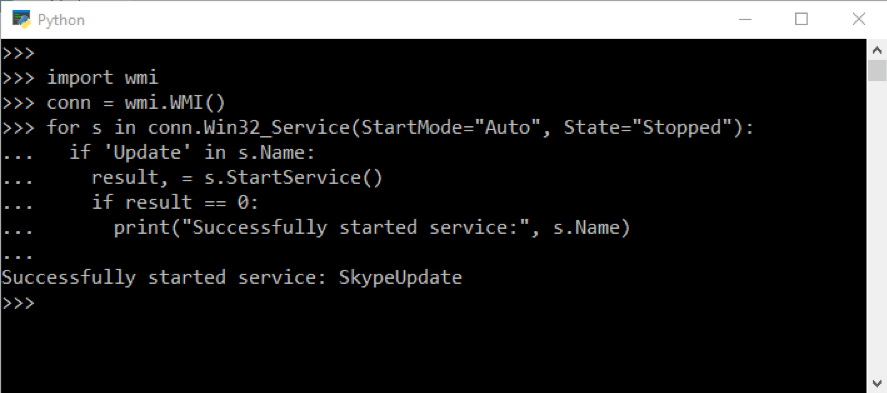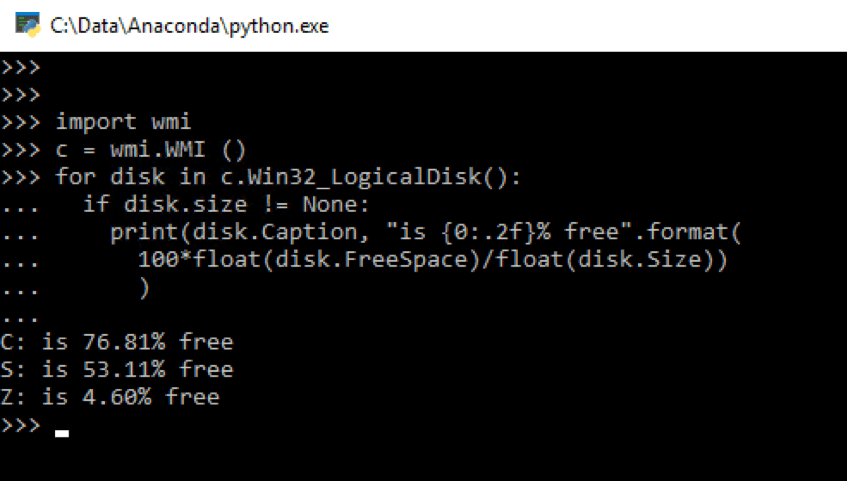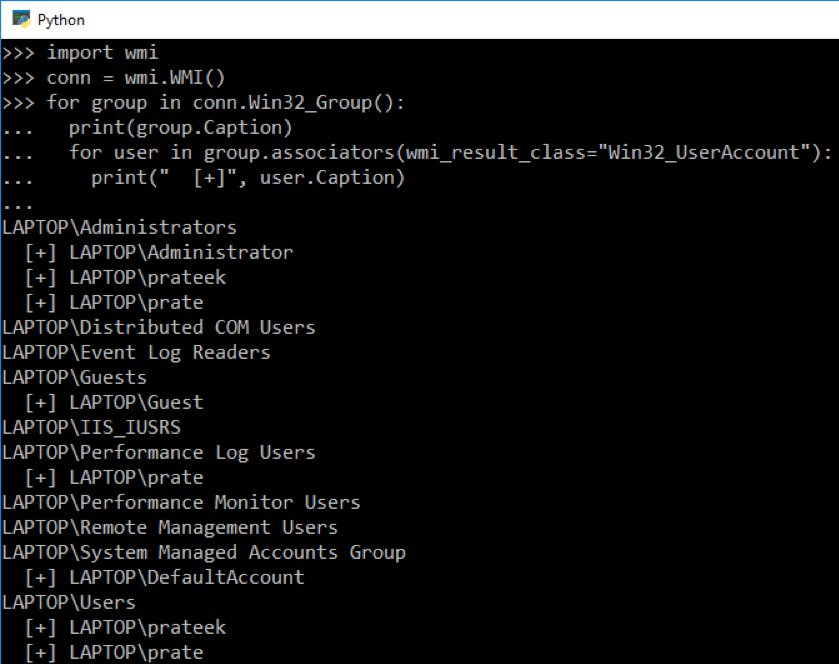Время на прочтение
8 мин
Количество просмотров 86K
Автор перевода messerr, просто с кармой ему не повезло.
Введение
Как системный администратор, вы сталкиваетесь с многочисленными проблемами. Управление пользователями, дисковым пространством, процессами, устройствами и бэкапами могут стать причиной потери волос, юмора или вменяемости у многих администраторов. Shell скрипты могут выручить, но они зачастую имеют множество ограничений. В этом случае полнофункциональный скриптовый язык, такой как Python, способен превратить утомительную задачу в легкую и, смею сказать, веселую.
Примеры в этой статье демонстрируют различные возможности Python, которые вы можете использовать на практике. Если Вы работаете с помощью них — вы на правильном пути к пониманию силы Python.
О модулях
Модуль – важное понятие в языке Python. По существу, модуль – это ресурс, который вы подключаете к программе, чтобы затем использовать его. Этот процесс можно сравнить с тем, что вы достанете из ящика лист бумаги и положите его на свой стол, подготовив тем самым к дальнейшему использованию. Модули подключаются при помощи команды import, которая присутствует в начале каждого примера. Модули доступны для связи с базами данных, сетевого программирования, сервисов операционных систем и сотен других полезных областей.
Заставим Python работать
Python — полнофункциональный, надежный язык программирования и, по существу, имеет массу свойств. Изучение его может стать задачей эпических масштабов. Однако, помните, что многие способности, такие как GUI инструментарий, имеют для системного администратора низкую ценность. Вот почему в этой статье используются специфичные примеры: они демонстрируют навыки, необходимые для эффективного написания скриптов управления системой.
Немного о примерах:
- Каждый пример использует try: и except: с блоком кода внутри. Это осуществляет элементарную обработку ошибок. Python имеет обширную поддержку для обработки всех видов исключений, но, в рамках примеров этой статьи, я обошелся простой проверкой.
- Эти примеры тестировались с помощью Python 2.5, запущенном на Linux® box, но они должны работать на любой Unix/Linux машине.
Вы несомненно задумаетесь об улучшении этих скриптов. Это хорошо! Натура Python-скриптов заключается в том, что они могут быть легко модифицированы и настроены без необходимости перекомпиляции.
Пример 1: Поиск файлов и отображение прав в дружественном формате
Первый пример (Листинг 1) осуществляет поиск файлов, в соответствии с шаблоном (который вводит пользователь) и выводит результат на экран вместе с правами доступа для каждого файла. Во-первых, вы можете подумать, что эта программа не делает ничего большего, чем вызов команды find; однако она отображает результаты особым образом и ваши варианты отображения этого расширенного поиска безграничны.
Скрипт по существу решает три задачи:
- Получает шаблон поиска от пользователя
- Выполняет поиск
- Показывает результаты пользователю
При написании скрипта постоянно задавайте себе вопрос, «Выполнение какой задачи данный код обеспечивает?» Задавая себе этот вопрос, вы повышаете внимание в вашей работе и ее эффективность.
Листинг 1. Поиск файлов и отображение результатов с правами доступа.
# -*- coding: utf-8 -*-
import stat, sys, os, string, commands
#Записываем в переменную шаблон поиска, введенный пользователем
try:
pattern = raw_input("Введите шаблон поиска:\n")
#запускаем команду 'find' и присваиваем результат переменной
commandString = "find " + pattern
commandOutput = commands.getoutput(commandString)
findResults = string.split(commandOutput, "\n")
#выводим найденные файлы вместе с правами доступа
print "Файлы:"
print commandOutput
print "================================"
for file in findResults:
mode=stat.S_IMODE(os.lstat(file)[stat.ST_MODE])
print "\nPermissions for file ", file, ":"
for level in "USR", "GRP", "OTH":
for perm in "R", "W", "X":
if mode & getattr(stat,"S_I"+perm+level):
print level, " имеет ", perm, " права доступа"
else:
print level, " не имеет ", perm, " прав доступа"
except:
print "Возникла проблема! Проверьте сообщение выше."
Программа следует по следующим этапам:
- Запрашивает у пользователя шаблон поиска (строки 7-9).
- Печатает список найденных файлов (строки 12-14).
- Используя модуль stat, получает права доступа для каждого найденного файла и отображает их на экране (строки 15-23).
Результат работы программы показан в Листинге 2.
$ python example1.py
Enter the file pattern to search for:
j*.py
Листинг 2. Вывод первого примера
$ python example1.py
Введите шаблон поиска:
j*.py
Файлы:
jim.py
jim2.py~
================================
Permissions for file jim.py :
USR имеет R права доступа
USR имеет W права доступа
USR не имеет X прав доступа
GRP имеет R права доступа
GRP не имеет W прав доступа
GRP не имеет X прав доступа
OTH имеет R права доступа
OTH не имеет W прав доступа
OTH не имеет X прав доступа
Permissions for file jim2.py :
USR имеет R права доступа
USR имеет W права доступа
USR не имеет X прав доступа
GRP имеет R права доступа
GRP не имеет W прав доступа
GRP не имеет X прав доступа
OTH имеет R права доступа
OTH не имеет W прав доступа
OTH не имеет X прав доступа
Пример 2: Выполнение операций с архивом tar при помощи меню
Предыдущий пример для своей работы запрашивал у пользователя поисковый шаблон. Другой способ получить от пользователя информацию — аргумент в командной строке. Программа в Листинге 3 показывает как сделать это в Python: код берет имя файла tar, как аргумент командной строки и затем предложит пользователю несколько опций. Этот пример так же показывает новый способ решения проблемы. Первый пример использовал модуль команд для запуска find и захвата вывода. Этот подход можно назвать неуклюжим и не очень «питоновским». Этот пример использует для открытия tar файла модуль tarfile, преимущество которого в том, что он позволяет Вам использовать атрибуты и методы Python при манипуляции с файлами. При помощи многих модулей Python, вы можете делать вещи, недоступные через командную строку. Этой хороший пример использования меню в Python. Программа выполняет различные действия в зависимости от вашего выбора:
- Если вы нажмете 1, программа предложит выбрать файл в архиве для извлечения в текущую директорию и затем извлечет файл.
- Если вы нажмете 2, программа предложит выбрать файл и затем покажет информацию о нем.
- Если вы нажмете 3, программа выведет список всех файлов в архиве.
Листинг 3. Выполнение операций с архивом tar при помощи меню
# -*- coding: utf-8 -*-
import tarfile, sys
try:
#открываем tar-файл
tar = tarfile.open(sys.argv[1], "r:tar")
#выводим меню и сохраняем выбор
selection = raw_input("Введите\n\
1 чтобы извлечь файл\n\
2 чтобы вывести информацию о файле в архиве\n\
3 чтобы показать все файлы в архиве\n\n")
#выполняем действия, основанные на выборе
if selection == "1":
filename = raw_input("введите имя файла для извлечения: ")
tar.extract(filename)
elif selection == "2":
filename = raw_input("введите имя файла для просмотра: ")
for tarinfo in tar:
if tarinfo.name == filename:
print "\n\
Имя файла:\t\t", tarinfo.name, "\n\
Размер:\t\t", tarinfo.size, "байт\n"
elif selection == "3":
print tar.list(verbose=True)
except:
print "При выполнении программы возникла проблема!"
Программа следует по следующим этапам:
- Открывает tar файл (строка 5).
- Выводит на экран меню и получает выбор пользователя (строки 8-11).
- Если вы нажали 1 (строки 14-16), извлекает файл из архива.
- Если вы нажали 2 (строки 17-23), предоставляет информацию о выбранном файле.
- Если вы нажали 3 (строки 24-25), предоставляет информацию о всех файлах в архиве.
Результат работы программы показан в Листинге 4.
Листинг 4. Меню пользователя для второго примера
$ python example2.py jimstar.tar
Введите
1 чтобы извлечь файл
2 чтобы вывести информацию о файле в архиве
3 чтобы показать все файлы в архиве
Пример 3. Проверка запущенного процесса и отображение информации в дружественном представлении.
Одной из важнейших обязанностей системного администратора является проверка запущенных процессов. Скрипт в Листинге 5 даст вам несколько идей. Программа использует преимущества возможностей Unix: команда grep использует вывод, генерированный другой командой. Это позволит вам уменьшить объем данных, которые в дальнейшем будет анализировать Python.
Программа так же использует модуль string. Изучите этот модуль — вы будете часто его использовать.
Листинг 5. Отображение информации о запущенном процессе в дружественном представлении
# -*- coding: utf-8 -*-
import commands, os, string
program = raw_input("Введите имя программы для проверки: ")
try:
#выполняем команду 'ps' и присваиваем результат списку
output = commands.getoutput("ps -f|grep " + program)
proginfo = string.split(output)
#выводим результат
print "\n\
Путь:\t\t", proginfo[5], "\n\
Владелец:\t\t\t", proginfo[0], "\n\
ID процесса:\t\t", proginfo[1], "\n\
ID родительского процесса:\t", proginfo[2], "\n\
Время запуска:\t\t", proginfo[4]
except:
print "При выполнении программы возникла проблема!"
Программа следует по следующим этапам:
- Получает имя процесса для проверки и присваивает его переменной (строка 3).
- Запускает команду ps и добавляет результат в список (строки 7-8).
- Выводит детальную информацию о процессе (строки 11-16).
- Результат работы программы показан в Листинге 6.
Листинг 6. Вывод третьего примера
$ python example3.py
Введите имя программы для проверки: xterm
Путь: pts/0
Владелец: goga
ID процесса: 26509
ID родительского процесса: 26493
Время запуска: 17:28
Пример 4. Проверка имен пользователей и паролей на соблюдение политики безопасности.
Управление безопасностью важная часть работы для каждого системного администратора. Python делает эту работу проще, как показывает последний пример.
Программа в Листинге 7 использует модуль pwd для доступа к базе данных паролей. Она проверяет имена пользователей и пароли на соблюдение политики безопасности (в данном случае, имена должны быть как минимум 6 символов в длину, пароли — 8 символов).
Есть два предостережения:
Эта программа работает только если у вас есть полные права для доступа к /etc/passwd.
Если вы используете теневые пароли, скрипт работать не будет (однако, в Питон 2.5 есть модуль spwd, который решит эту проблему).
Листинг 7. Проверка имен пользователей и паролей на соблюдение политики безопасности
# -*- coding: utf-8 -*-
import pwd
#заводим счетчики
erroruser = []
errorpass = []
#получаем базу данных паролей
passwd_db = pwd.getpwall()
try:
#проверяем каждое имя пользователя и пароль на валидность
for entry in passwd_db:
username = entry[0]
password = entry [1]
if len(username) < 6:
erroruser.append(username)
if len(password) < 8:
errorpass.append(username)
#выводим результаты на экран
print "Следующие пользователи имеют имена менее чем из 6 символов:"
for item in erroruser:
print item
print "\nСледующие пользователи имеют пароли менее чем из 8 символов:"
for item in errorpass:
print item
except:
print "Возникла проблема при выполнении программы!"
Программа следует по следующим этапам:
- Инициализирует списки счетчиков (строки 4-5).
- Открывает базу данных паролей и записывает данные в список (строка 8).
- Проверяет имена пользователей и пароли на валидность (строки 12-18).
- Выводит имена и пароли, не соответствующие политике безопасности (строки 21-26).
Результат работы программы показан в Листинге 8.
Листинг 8. Вывод четвертого примера
$ python example4.py
Следующие пользователи имеют имена менее чем из 6 символов::
Guest
Следующие пользователи имеют пароли менее чем из 8 символов:
Guest
johnsmith
joewilson
suejones
Другое применение скриптов. Вы можете использовать Python по ряду направлений для управления системой. Одна из лучших вещей, которую вы можете сделать — проанализировать свою работу, определить какие задачи вы выполняете неоднократно и изучить модули Python, которые помогут вам решить эти задачи — почти наверняка, таковые найдутся. Некоторые области, где Python может быть отличным помощником:
- Управление серверами: проверка патчей для конкретного приложения и их автоматическое обновление.
- Журналирование: автоматическая отправка e-mail при появлении в логах особого вида ошибки.
- Сеть: создание Telnet соединения к серверу и слежение за статусом соединения.
Тестирование web-приложений: использование свободно доступных инструментов для эмуляции веб-браузера и проверки веб-приложения на функциональность и производительность.
Это всего лишь несколько примеров — я уверен вы сможете добавить к ним свои собственные полезные идеи.
Резюме
С его легкостью в изучении, его умением управлять файлами, процессами, строками и числами, и его почти бесконечным массивом вспомогательных модулей, Python — это скриптовый язык, который выглядит так, будто был создан специально для системных администраторов. Python — это ценный инструмент в инструментарии любого системного администратора.
Managing the activities of Windows System Administration manually can be exhausting. What if we could set up a few Python codes instead of managing these tasks manually. In the following tutorial, we will discover one such module that allows the program to perform different processes based on System Administration. This Python module is known as the WMI module.
WMI, abbreviated for Windows Management Instrumentation, is an implementation of Microsoft to the Common Information Model (short for CMI) for the DMTF, which is a vendor-neutral, industry-standard method of demonstrating the Management Information. It allows the programmers to query almost any piece of data from any computer executing the required agent with the appropriate permissions.
Python offers the wmi module that acts as a lightweight wrapper around available WMI classes and functionalities and could be utilized by the Systems Administrators in order to query data from the local or remote Windows machines.
In this tutorial, we will understand how to use the wmi module to perform various activities based on Windows System Administration. But before we get to it, let us begin by installing the required module.
How to Install the Python wmi Module?
In order to install the Python module, we need ‘pip‘, a framework to manage packages required to install the modules from the trusted public repositories. Once we have ‘pip‘, we can install the wmi module using the command from a Windows command prompt (CMD) or terminal as shown below:
Syntax:
Verifying the Installation
Once the module is installed, we can verify it by creating an empty Python program file and writing an import statement as follows:
File: verify.py
Now, save the above file and execute it using the following command in a terminal:
Syntax:
If the above Python program file does not return any error, the module is installed properly. However, in the case where an exception is raised, try reinstalling the module, and it is also recommended to refer to the official documentation of the module.
Establishing a Connection
In the following section, we will begin by establishing a connection to a machine. Most of the time, we will connect to the local machine with the help of the following Python syntax:
Syntax:
Suppose we want to connect to a remote machine. In that case, we must provide a machine name (or IP Address) and use the following parameters such as ‘user‘ and ‘password‘ to pass the credentials so that we can authenticate the account to establish a remote WMI connection.
Example:
Finding a WMI Class
Now we have the connection established; however, to query specific information regarding the system, we must first find out the WMI class that can deliver that information. We can also use the ‘classes‘ property of WMI objects such as wmi.WMI().classes, in order to return the list of WMI classes.
From these extracted classes, we can filter out particular keywords to find a specific class we are looking for, as shown in the following example:
Example:
Output:
Win32_ProcessStartTrace Win32_PerfFormattedData_PerfOS_Processor Win32_PerfFormattedData_PerfProc_Process Win32_SessionProcess Win32_PerfRawData_PerfProc_Process Win32_PerfRawData_Counters_PerProcessorNetworkInterfaceCardActivity Win32_PerfRawData_LSM_UserInputDelayperProcess Win32_PerfFormattedData_Counters_ProcessV2 Win32_PerfFormattedData_LSM_UserInputDelayperProcess Win32_PerfFormattedData_Counters_PerProcessorNetworkInterfaceCardActivity Win32_Processor Win32_ProcessTrace CIM_OSProcess CIM_ProcessExecutable CIM_Processor CIM_AssociatedProcessorMemory Win32_ComputerSystemProcessor Win32_PerfFormattedData_GPUPerformanceCounters_GPUProcessMemory Win32_PerfRawData_HvStats_HyperVHypervisorLogicalProcessor Win32_PerfFormattedData_Counters_ProcessorInformation CIM_ProcessThread CIM_Process Win32_PerfFormattedData_Counters_PerProcessorNetworkActivityCycles Win32_AssociatedProcessorMemory Win32_PerfRawData_HvStats_HyperVHypervisorRootVirtualProcessor Win32_PerfFormattedData_Counters_SecurityPerProcessStatistics Win32_ProcessStartup Win32_PerfRawData_GPUPerformanceCounters_GPUProcessMemory Win32_PerfRawData_Counters_ProcessorInformation Win32_PerfRawData_Counters_ProcessV2 Win32_PerfRawData_Counters_PerProcessorNetworkActivityCycles Win32_PerfRawData_Counters_SecurityPerProcessStatistics Win32_PerfFormattedData_HvStats_HyperVHypervisorLogicalProcessor Win32_Process Win32_PerfFormattedData_HvStats_HyperVHypervisorRootVirtualProcessor Win32_NamedJobObjectProcess Win32_SystemProcesses Win32_ProcessStopTrace Win32_PerfRawData_PerfOS_Processor
Explanation:
In the above snippet of code, we have imported the wmi module and established a connection to the local machine. We have then extracted the class names from the wmi module using the for-loop iterating through each class available in the module.
Finding Methods and Properties of WMI Class
Even if we know the name of WMI Class, we will still need the precise name of the property these classes provide and methods that can carry out particular operations. In order to retrieve methods and properties of an as specific WMI class, we can create a WMI connection and utilize the Dot operator (.) and ‘Class Name’ in order to access namespace, then ‘properties‘ or ‘methods‘ attribute to return a Python List of property/method names.
Let us consider the following example demonstrating the same:
Example:
Output:
Properties of WMI class: dict_keys(['Create', 'Terminate', 'GetOwner', 'GetOwnerSid', 'SetPriority', 'AttachDebugger', 'GetAvailableVirtualSize']) Methods of WMI class: dict_keys(['Caption', 'CommandLine', 'CreationClassName', 'CreationDate', 'CSCreationClassName', 'CSName', 'Description', 'ExecutablePath', 'ExecutionState', 'Handle', 'HandleCount', 'InstallDate', 'KernelModeTime', 'MaximumWorkingSetSize', 'MinimumWorkingSetSize', 'Name', 'OSCreationClassName', 'OSName', 'OtherOperationCount', 'OtherTransferCount', 'PageFaults', 'PageFileUsage', 'ParentProcessId', 'PeakPageFileUsage', 'PeakVirtualSize', 'PeakWorkingSetSize', 'Priority', 'PrivatePageCount', 'ProcessId', 'QuotaNonPagedPoolUsage', 'QuotaPagedPoolUsage', 'QuotaPeakNonPagedPoolUsage', 'QuotaPeakPagedPoolUsage', 'ReadOperationCount', 'ReadTransferCount', 'SessionId', 'Status', 'TerminationDate', 'ThreadCount', 'UserModeTime', 'VirtualSize', 'WindowsVersion', 'WorkingSetSize', 'WriteOperationCount', 'WriteTransferCount'])
Explanation:
In the above snippet of code, we have imported the required module. We have then used the WMI() to establish a connection with a remote machine. We have then written the name of the WMI class followed by the Dot operator (.) along with the keywords ‘properties‘ and ‘methods‘ to print all the properties and methods for the users.
Handling Process
Since we have gathered the information regarding the methods and properties of class ‘Win32_Process‘, we will now use the class name of WMI followed by an open & close parenthesis in order to return objects of the WMI class.
Let us consider the following example demonstrating the same:
Example:
Output:
ID: 0 Handle Count: 0 Process Name: System Idle Process ID: 4 Handle Count: 5863 Process Name: System ID: 160 Handle Count: 0 Process Name: Registry ID: 540 Handle Count: 57 Process Name: smss.exe ID: 788 Handle Count: 773 Process Name: csrss.exe ID: 892 Handle Count: 149 Process Name: wininit.exe ID: 912 Handle Count: 765 Process Name: csrss.exe ID: 964 Handle Count: 714 Process Name: services.exe ID: 984 Handle Count: 1571 Process Name: lsass.exe ID: 568 Handle Count: 267 Process Name: winlogon.exe ID: 1056 Handle Count: 1746 Process Name: svchost.exe ID: 1084 Handle Count: 33 Process Name: fontdrvhost.exe . . . ID: 14104 Handle Count: 301 Process Name: python3.9.exe
Explanation:
In the above snippet of code, we have imported the wmi module and established a successful connection with the local machine. We extracted the process list using the for-loop iterating through each process with their ID, Handle Count, and Name of the process.
We can also filter these processes with their names and properties to print only selected processes (es). For example, we wanted to select all the processes named as ‘code.exe‘ that are running locally and then filtered out the processes that have to handle count more than 100 with the help of a conditional statement: if<condition>
Let us consider the following script to understand the same:
Example:
Output:
ID: 10464 Handle Count: 859 Process Name: Code.exe ID: 14796 Handle Count: 228 Process Name: Code.exe ID: 12388 Handle Count: 704 Process Name: Code.exe ID: 2504 Handle Count: 284 Process Name: Code.exe ID: 1044 Handle Count: 485 Process Name: Code.exe ID: 12668 Handle Count: 334 Process Name: Code.exe ID: 8088 Handle Count: 362 Process Name: Code.exe ID: 10720 Handle Count: 180 Process Name: Code.exe ID: 8976 Handle Count: 210 Process Name: Code.exe ID: 14804 Handle Count: 278 Process Name: Code.exe
Explanation:
In the above snippet of code, we have again imported the wmi module and established the connection with a local machine. We have then used the for-loop to iterate through the processes in the WMI class and specified the name of the process to filter out that required process. We have also included the if conditional statement in order to print those processes details only whose Handle Counts is more than 100.
WMI Module also allows programmers to begin a new process and kill any existing one.
Let us consider the following example demonstrating the same where we have created a new process then stored the Process ID to uniquely identify the process so that we can terminate it later using that ID:
Example:
Explanation:
In the above snippet of code, we have imported the wmi module and established a successful connection with the local machine. We have then started a new process using the Create() function and stored its process ID. At last, we have used the Terminate() function to kill the process.
Handling Services
We can adapt a similar approach in order to list and filter out services working on a machine with the help of the WMI class called Win32_Service.
Let us consider the following snippet of code demonstrating the same:
Example:
Output:
Status: Running Start Mode: Auto Service Name: AudioEndpointBuilder Display Name: Windows Audio Endpoint Builder Status: Running Start Mode: Auto Service Name: Audiosrv Display Name: Windows Audio Status: Running Start Mode: Auto Service Name: EventLog Display Name: Windows Event Log Status: Running Start Mode: Auto Service Name: FontCache Display Name: Windows Font Cache Service Status: Running Start Mode: Auto Service Name: mpssvc Display Name: Windows Defender Firewall Status: Running Start Mode: Auto Service Name: StiSvc Display Name: Windows Image Acquisition (WIA) Status: Running Start Mode: Auto Service Name: Wcmsvc Display Name: Windows Connection Manager Status: Running Start Mode: Auto Service Name: Winmgmt Display Name: Windows Management Instrumentation Status: Running Start Mode: Auto Service Name: WpnService Display Name: Windows Push Notifications System Service Status: Running Start Mode: Auto Service Name: WSearch Display Name: Windows Search Status: Running Start Mode: Auto Service Name: WpnUserService_a17f9 Display Name: Windows Push Notifications User Service_a17f9
Explanation:
In the above snippet of code, we have imported the wmi module and established the connection with a local machine. We have then used the for-loop to iterate through the Win32_Services class of the wmi module over the given conditions. We have also used the conditional statement to filter out the required services.
We can perform several other functionalities with these classes, such as starting and stopping service and a lot more.
Системный администратор Windows часто сталкивается с необходимостью выполнения повторяющихся задач, рутинных операций и автоматизации процессов. Python, один из наиболее популярных и гибких языков программирования, может стать идеальным инструментом для решения таких задач. В этой статье мы рассмотрим некоторые эффективные инструменты и дадим руководство, которое поможет системному администратору Windows использовать и создавать Python скрипты для автоматизации.
Python предлагает множество встроенных библиотек, которые позволяют системному администратору Windows выполнять широкий спектр задач: от управления файлами и реестром до администрирования серверов и сетей. Библиотеки, такие как os, shutil и subprocess, предоставляют мощные инструменты для работы с файлами и процессами, в то время как socket и paramiko позволяют управлять сетевыми соединениями и удаленными серверами.
Python также имеет множество сторонних библиотек, созданных сообществом разработчиков специально для автоматизации системного администрирования Windows. Например, pywin32 и pyautogui предоставляют инструменты для управления программами и интерфейсом пользователя Windows, в то время как wmi и psutil позволяют получать информацию о процессах, службах и ресурсах системы.
Независимо от того, нужно ли системному администратору Windows выполнить простую задачу или автоматизировать сложный процесс, Python скрипты могут значительно упростить работу. Используя возможности языка и соответствующие библиотеки, системный администратор Windows может создавать эффективные инструменты и автоматизированные процессы, повышая свою производительность и уверенность в результате.
Управление пользователями и группами
В операционной системе Windows существуют различные инструменты и методы для управления пользователями и группами. В данном разделе мы рассмотрим несколько эффективных инструментов, которые можно использовать при автоматизации этих задач с помощью Python скриптов.
- Утилита net — один из самых распространенных инструментов для управления пользователями и группами. С ее помощью можно создавать, удалять и изменять учетные записи пользователей и групп, а также назначать им различные права и привилегии.
- PowerShell — мощный скриптовый язык для автоматизации задач в Windows. С его помощью можно выполнять все операции по управлению пользователями и группами, включая создание, удаление и изменение учетных записей, установку и удаление разрешений, присвоение групп пользователей и т.д.
- Python модуль pyad — специально разработанный модуль для работы с Active Directory (AD) в Windows. С его помощью можно легко выполнять операции по управлению пользователями и группами в AD, такие как создание новой учетной записи пользователя, назначение пользователю групп, изменение пароля и т.д.
Преимущество использования Python скриптов для управления пользователями и группами заключается в том, что вы можете автоматизировать повторяющиеся задачи и выполнять сложные операции одним нажатием кнопки. Это позволяет сэкономить время и снизить возможность ошибок.
В заключение, Python предоставляет мощные инструменты для управления пользователями и группами в Windows. При использовании правильных инструментов и методов вы сможете значительно упростить и автоматизировать эти задачи, что позволит вам стать более эффективным системным администратором.
Создание пользователей
В Windows существует несколько способов создать нового пользователя: через пользовательский интерфейс, командную строку или с помощью Python скриптов. В этом разделе мы рассмотрим, как создать нового пользователя с помощью Python скрипта.
Для создания нового пользователя мы будем использовать модуль pywin32 вместе с интерфейсом win32net. Этот модуль позволяет нам работать с системными настройками Windows, включая учетные записи пользователей.
Код ниже покажет, как создать нового пользователя с заданными параметрами:
import win32net
user_info = {
'name': 'newuser',
'password': 'password',
'priv': win32net.USER_PRIV_USER,
'home_dir': None,
'comment': 'New User',
'flags': win32net.UF_SCRIPT,
'script_path': None
}
win32net.NetUserAdd(None, 1, user_info)
В этом коде мы создаем словарь user_info с параметрами нового пользователя. В данном случае мы указываем имя пользователя, пароль, привилегии, комментарий и другие необходимые значения. Последняя строка кода вызывает функцию NetUserAdd модуля win32net, которая создает нового пользователя.
Обратите внимание, что для запуска этого скрипта вам может потребоваться выполнить его с правами администратора.
Также можно создать несколько пользователей одновременно, используя цикл:
import win32net
users = ['user1', 'user2', 'user3']
for user in users:
user_info = {
'name': user,
'password': 'password',
'priv': win32net.USER_PRIV_USER,
'home_dir': None,
'comment': 'New User',
'flags': win32net.UF_SCRIPT,
'script_path': None
}
win32net.NetUserAdd(None, 1, user_info)
В этом примере мы создаем список пользователей и используем цикл for, чтобы пройти по каждому элементу списка и создать нового пользователя с заданными параметрами.
Создание пользователей с помощью Python скриптов может быть полезно для автоматизации процесса создания новых учетных записей в Windows.
| Параметр | Описание |
|---|---|
| name | Имя нового пользователя |
| password | Пароль нового пользователя |
| priv | Привилегии нового пользователя |
| home_dir | Домашняя директория нового пользователя |
| comment | Комментарий к новому пользователю |
| flags | Флаги нового пользователя |
| script_path | Путь к скрипту нового пользователя |
Установка паролей для пользователей
Установка паролей для пользователей в Windows может быть выполнена с помощью скрипта на языке Python. Для этого можно использовать модуль win32security, который предоставляет функции для работы с безопасностью в Windows.
Для начала необходимо импортировать модуль win32security:
import win32security
Затем можно создать функцию, которая будет устанавливать пароль для заданного пользователя. В этой функции необходимо получить идентификатор пользователя (SID), создать объект доступа и установить новый пароль:
def set_password(username, password):
# Получение идентификатора пользователя
user_info = win32security.LookupAccountName(None, username)
user_sid = user_info[0]
# Создание объекта доступа
user_obj = win32security.SAM_USERS(user_sid)
# Установка нового пароля
user_obj.SetPassword(password)
Теперь можно вызвать функцию set_password, указав имя пользователя и новый пароль:
set_password("username", "new_password")
После выполнения скрипта пароль для указанного пользователя будет изменен. Обратите внимание, что для выполнения данной операции должны быть предоставлены соответствующие права доступа.
Таким образом, с помощью Python скриптов можно эффективно устанавливать пароли для пользователей в системе Windows, что может быть полезным инструментом для системного администратора.
Управление группами пользователей
В операционных системах Windows группы пользователей позволяют администраторам эффективно управлять доступом к ресурсам,
разрешениям и привилегиям. Python предоставляет возможность автоматизировать процесс управления группами пользователей
с помощью набора функций, доступных в модуле win32net.
Для создания новой группы пользователей необходимо использовать функцию NetGroupAdd. Данная функция
принимает параметры, такие как имя новой группы и описание, и возвращает код ошибки. Пример кода, демонстрирующий
создание новой группы пользователей:
import win32net
group_name = "Группа пользователей"
description = "Новая группа пользователей"
def create_group(name, desc):
group_info = {
'groupname': name,
'comment': desc,
'groupattributes': win32net.GROUP_ATTRIBUTES['GROUP_ATTRIBUTES_GLOBAL']
}
win32net.NetGroupAdd(None, 1, group_info)
create_group(group_name, description)
Для добавления пользователей в группу можно использовать функцию NetGroupAddUser. При этом необходимо указать
имя группы и имя пользователя. Функция возвращает код ошибки. Пример кода, демонстрирующий добавление пользователя
в группу:
import win32net group_name = "Группа пользователей" user_name = "Пользователь" def add_user_to_group(group, user): win32net.NetGroupAddUser(None, group, user) add_user_to_group(group_name, user_name)
Для удаления группы пользователей можно использовать функцию NetGroupDelete. Функция принимает имя группы
в качестве параметра и возвращает код ошибки. Пример кода, демонстрирующий удаление группы:
import win32net group_name = "Группа пользователей" def delete_group(name): win32net.NetGroupDelete(None, name) delete_group(group_name)
Таким образом, использование Python для управления группами пользователей в операционной системе Windows значительно
упрощает и автоматизирует процесс управления доступом и привилегиями пользователей.
| Название функции | Описание |
|---|---|
NetGroupAdd |
Создание новой группы пользователей |
NetGroupAddUser |
Добавление пользователя в группу |
NetGroupDelete |
Удаление группы пользователей |
Мониторинг системы и процессов
В Python существуют эффективные инструменты для мониторинга системы, которые помогут вам автоматизировать эту задачу. Один из таких инструментов — модуль psutil. Он позволяет получить информацию о процессоре, памяти, дисках и сети, а также отслеживать состояние и использование процессов.
Пример использования модуля psutil для мониторинга системы:
| Метод | Описание |
|---|---|
| psutil.cpu_percent() | Возвращает процент использования процессора |
| psutil.virtual_memory() | Возвращает информацию о использовании памяти |
| psutil.disk_usage() | Возвращает информацию об использовании дискового пространства |
| psutil.net_io_counters() | Возвращает информацию об использовании сети |
Также вы можете использовать psutil для отслеживания состояния и использования процессов. Например:
import psutil
# Получить список всех процессов
processes = psutil.process_iter()
for process in processes:
print(process.name())
print(process.cpu_percent())
print(process.memory_info().rss)
print("----------------------------")
Кроме модуля psutil, в Python есть и другие инструменты для мониторинга системы, такие как модуль os, который позволяет получать информацию о файловой системе, модуль socket для работы с сетью и множество других.
Мониторинг системы и процессов в Python поможет вам эффективно контролировать работу сервера и своевременно реагировать на возможные проблемы.
Отслеживание загруженности ЦП
В роли системного администратора Windows, важно иметь возможность контролировать загруженность центрального процессора (ЦП) на сервере или рабочей станции. Это позволяет обнаруживать высокую загрузку и реагировать на нее, чтобы избежать проблем с производительностью и устранить возможные узкие места.
В Python существует несколько способов отслеживания загруженности ЦП. Один из них — использование модуля psutil. Этот модуль предоставляет простой и удобный API для получения информации о системе, включая загрузку ЦП.
Вот пример использования модуля psutil для отслеживания загруженности ЦП:
import psutil
# Получить текущую загрузку ЦП в процентах
cpu_percent = psutil.cpu_percent(interval=1)
print(f"Загрузка ЦП: {cpu_percent}%")
Этот код использует функцию cpu_percent модуля psutil, чтобы получить текущую загрузку ЦП в процентах. Аргумент interval задает интервал в секундах между измерениями загрузки ЦП.
Вы можете использовать этот код в своем скрипте для системного администрирования и запускать его регулярно, чтобы получать информацию о загрузке ЦП. Вы также можете установить пороговое значение загрузки ЦП, при достижении которого будет выполняться определенное действие, например, отправка уведомления или запуск другого скрипта.
Кроме модуля psutil, существуют и другие инструменты и библиотеки, которые можно использовать для отслеживания загрузки ЦП в Python. Некоторые из них включают wmi, pywin32 и subprocess. Выбор инструмента зависит от ваших потребностей и предпочтений.
В завершение, отслеживание загруженности ЦП является важной задачей системного администратора Windows. Используя Python и подходящие инструменты, вы можете упростить эту задачу и автоматизировать процесс мониторинга, что поможет поддержать стабильность и производительность ваших серверов или рабочих станций.
Мониторинг использования оперативной памяти
Для мониторинга использования оперативной памяти в Windows можно использовать различные инструменты. Один из них — Python скрипты. Python предоставляет широкий спектр инструментов для работы с системными ресурсами, в том числе и для мониторинга памяти.
Для начала, можно использовать стандартную библиотеку Python для получения информации о памяти из операционной системы. Например, модуль psutil предоставляет функции для получения информации о системе, включая использование памяти.
Пример использования модуля psutil для мониторинга памяти:
import psutil
import time
while True:
# Получить информацию о памяти
memory = psutil.virtual_memory()
# Вывести информацию на экран
print(f"Использование памяти: {memory.percent}%")
print(f"Доступно памяти: {memory.available / 1024 / 1024} МБ")
# Подождать 1 секунду
time.sleep(1)
В этом примере мы используем функцию virtual_memory() из модуля psutil для получения информации об использовании памяти. Затем, мы выводим эту информацию на экран, используя функцию print(). Затем скрипт останавливается на 1 секунду с помощью функции time.sleep() и процесс повторяется снова и снова.
Это всего лишь базовый пример использования модуля psutil для мониторинга памяти. Взаимодействуя с модулем, можно создавать более сложные и мощные инструменты для мониторинга памяти в Windows.
Мониторинг использования оперативной памяти в системе является важной задачей для системного администратора. Используя Python скрипты, такие как пример с модулем psutil, можно эффективно автоматизировать эту задачу и получать нужную информацию для поддержания стабильной и эффективной работы системы.
Анализ активных процессов и их зависимостей
Для анализа активных процессов можно использовать Python скрипты, которые предоставляют эффективные инструменты для автоматизации этой задачи.
Один из таких инструментов — модуль psutil. Он предоставляет функции для получения информации о процессах, их зависимостях и использовании ресурсов.
Например, с помощью функции psutil.process_iter() можно получить список всех активных процессов на компьютере:
import psutil
for process in psutil.process_iter():
print(process.pid, process.name())
Этот код выведет идентификаторы и названия всех процессов, запущенных на компьютере.
Еще одной полезной функцией модуля psutil является psutil.Process(). Она позволяет получить дополнительную информацию о конкретном процессе, такую как его зависимости:
import psutil
process = psutil.Process(1234) # замените 1234 на идентификатор нужного процесса
dependencies = process.children()
for dependency in dependencies:
print(dependency.pid, dependency.name())
Этот код выведет идентификаторы и названия зависимых процессов для указанного процесса.
Анализ активных процессов и их зависимостей позволяет системному администратору эффективно управлять ресурсами компьютера и выявлять потенциальные проблемы с производительностью. Python скрипты на основе модуля psutil являются мощным инструментом для автоматизации этой задачи и упрощения рабочего процесса.
Автоматизированная установка и обновление программного обеспечения
Python является мощным инструментом для автоматизации установки и обновления программного обеспечения на компьютерах с операционной системой Windows. С помощью Python-скриптов можно написать сценарии, которые выполняют задачу установки или обновления программного обеспечения на нескольких компьютерах одновременно.
Для автоматизации установки и обновления программного обеспечения в Windows можно использовать библиотеки, такие как pyautogui и subprocess. Библиотека pyautogui позволяет эмулировать действия пользователя, такие как нажатия клавиш и перемещения мыши, что может быть полезно для установки программного обеспечения с помощью интерфейса пользователя. Библиотека subprocess позволяет запускать внешние программы и скрипты из Python, что упрощает автоматическую установку и обновление программного обеспечения.
Примером задачи, которую можно автоматизировать с помощью Python, является установка обновлений операционной системы или установка программного обеспечения на несколько компьютеров. Например, можно написать скрипт, который подключится к удаленному компьютеру по сети и установит необходимые программы с помощью скрипта установки.
В заключение, автоматизированная установка и обновление программного обеспечения является важной задачей для системного администратора. Python предоставляет мощные инструменты для автоматизации этого процесса, что значительно упрощает и ускоряет работу системного администратора.
Скачивание и установка программ по расписанию
Скачивание и установка программ по расписанию может быть полезным, особенно в случае, когда необходимо поддерживать актуальность программного обеспечения на компьютере или в локальной сети. Python предоставляет функциональность для эффективного управления процессом скачивания и установки программ.
Для начала, необходимо импортировать необходимые модули, такие как requests для скачивания файлов и subprocess для установки программы. Затем создается функция, которая будет выполнять скачивание и установку программы.
Важно: Перед использованием скрипта необходимо установить модули requests и subprocess с помощью команды pip install requests subprocess.
Пример функции для скачивания и установки программы:
import requests
import subprocess
def download_and_install_program(url, install_path):
response = requests.get(url)
file_name = url.split("/")[-1]
with open(file_name, "wb") as f:
f.write(response.content)
install_command = f"{install_path} {file_name}"
subprocess.run(install_command, shell=True)
print(f"Program {file_name} installed successfully!")
# Пример использования функции
url = "https://www.example.com/program.exe"
install_path = "C:\Program Files\Example"
download_and_install_program(url, install_path)
В этом примере функция download_and_install_program принимает два параметра: url — ссылка на скачиваемый файл программы, и install_path — путь к папке, в которую будет произведена установка программы.
Внутри функции сначала происходит скачивание файла с помощью модуля requests. Файл сохраняется в текущей директории с именем, полученным из url. Затем формируется команда установки программы с помощью переменной install_command и запускается с помощью модуля subprocess. Наконец, выводится сообщение об успешной установке программы.
Пример использования данной функции показан внизу кода. Замените url и install_path на свои значения и запустите скрипт. После выполнения скрипта, выбранная программа будет скачана и установлена в указанное место.
Таким образом, использование Python для скачивания и установки программ по расписанию может значительно упростить задачи системного администратора и автоматизировать процесс поддержания актуальности программного обеспечения.
Обновление программных компонентов
Системный администратор windows часто сталкивается с необходимостью обновления программных компонентов на различных компьютерах в сети. Не всегда можно ручками установить обновления на каждом компьютере, поэтому автоматизация этого процесса становится весьма полезной.
Python предлагает ряд эффективных инструментов для обновления программных компонентов на удаленных компьютерах. Один из таких инструментов — библиотека paramiko, которая позволяет устанавливать и обновлять программные пакеты через SSH-соединение.
Для использования paramiko необходимо иметь доступ к удаленному компьютеру по SSH. Вначале нужно установить библиотеку paramiko с помощью пакетного менеджера, например, через команду pip install paramiko.
После установки paramiko можно написать Python скрипт, который будет подключаться к удаленному компьютеру, скачивать и устанавливать обновления. Например:
import paramiko
def update_component(remote_host, username, password, package_url):
ssh = paramiko.SSHClient()
ssh.set_missing_host_key_policy(paramiko.AutoAddPolicy())
ssh.connect(remote_host, username=username, password=password)
# Команды для скачивания и установки обновлений
commands = [
f"curl -O {package_url}",
"dpkg -i ", # В случае использования APT на Debian-подобных системах
"yum install " # В случае использования Yum на Red Hat-подобных системах
]
for command in commands:
stdin, stdout, stderr = ssh.exec_command(command)
print(stdout.read().decode())
ssh.close()
# Пример использования функции
update_component("192.168.1.100", "admin", "password", "https://example.com/package.deb")
В данном примере функция update_component принимает параметры для подключения к удаленному компьютеру, а также URL-адрес пакета, который нужно установить. Функция выполняет последовательность команд для скачивания и установки обновлений на удаленном компьютере.
Таким образом, с помощью Python и библиотеки paramiko можно эффективно обновлять программные компоненты на удаленных компьютерах в сети.
Откат изменений в случае ошибки
Python предоставляет инструменты для обработки исключений, которые позволяют контролировать выполнение кода и выполнять определенные действия в случае ошибки. Например, вы можете использовать оператор try для отслеживания возникновения исключительной ситуации, а затем выполнить определенный код в блоке except.
Если в процессе выполнения скрипта возникает ошибка, вы можете использовать блок except для выполнения операций отката изменений. Например, вы можете восстановить предыдущие настройки, удалить созданные временные файлы или применить другие действия, которые позволят системе вернуться к предыдущему состоянию.
Кроме того, можно использовать вложенные блоки try и except для обработки исключений внутри других исключений. Это позволяет более гибко управлять процессом отката изменений в зависимости от конкретной ошибки.
Для повышения эффективности отката изменений в случае ошибки рекомендуется использовать транзакционные механизмы. Транзакции обеспечивают атомарность и целостность операций, что позволяет гарантировать безопасность при выполнении серии связанных операций.
Применение механизма отката изменений в случае ошибки является хорошей практикой, которая позволяет минимизировать риски и упростить процесс обслуживания компьютерных систем. При разработке Python скриптов для системного администратора windows рекомендуется уделить внимание этому аспекту и включить соответствующий код для обработки исключений и выполнения отката изменений.
Резервное копирование и восстановление данных
Для резервного копирования данных в Windows можно использовать различные инструменты и методы:
- Встроенный инструмент «Планировщик задач» позволяет создавать регулярные резервные копии файлов и папок.
- Утилита «Robocopy» позволяет копировать файлы и папки с сохранением структуры и разрешений доступа.
- Сервис «Образ системы» позволяет создавать полные резервные копии всей операционной системы и восстанавливать ее при необходимости.
При выборе метода резервного копирования следует учитывать требования к скорости создания копии, объему хранилища и необходимости восстановления данных.
Восстановление данных также является важной задачей системного администратора. Для восстановления данных можно использовать следующие инструменты:
- Встроенные инструменты системы, такие как «Копирование файлов и папок» или «Мастер восстановления системы».
- Утилиты сторонних разработчиков, такие как «EaseUS Todo Backup» или «Acronis True Image».
Перед восстановлением данных необходимо выполнить проверку целостности резервной копии и убедиться, что все необходимые файлы и папки присутствуют.
Резервное копирование и восстановление данных – это важная часть работы системного администратора, которая позволяет защитить информацию от потери и повреждения. Регулярные резервные копии и проверка их целостности помогают минимизировать риски и обеспечить безопасность данных.
Видео:
[НЕРАЗРАБОТЧИК В IT] Системный администратор
1.5 Года работы Системным Администратором | Что это такое, и как им стать?
3. Запуск Python программ (скриптов). Основы Python
Tired of managing Windows system administration tasks manually? Wish you could set up a few Python scripts instead? Where there’s a will, there’s a way! In this article, we’ll show you how to install Python’s WMI module and how you can use it to perform
system administration processes.
Windows Management Instrumentation (WMI) is Microsoft’s implementation to the DMTF’s Common Information Model (CIM) which
is a vendor-neutral, industry standard way of representing management information. It allows you to query almost any piece of information from any computer which is running the necessary agent with the right permissions.
Python has module named: ‘wmi’ which is light weight wrapper around available WMI classes and functionalities and could be used by systems administrators
to query information from local or remote Windows machines.
Installing the Module
Before you can install the Python module, we require ‘pip’ which is package management framework required to install the
modules from trusted public repositories, once you have ‘pip’ you can install the module using following command from a Windows command prompt (CMD).
python.exe -m pip install wmi
Establishing a Connection
After installing the module, we will try to establish a connection to a machine. Most of the time we will connect to our local machine, using the following code sample in Python:
# connecting to local machine
conn = wmi.WMI()
If you want to connect to a remote machine, then you have to provide a machine name/IP Address, and use named parameters ‘user’ and ‘password’ to pass your credentials, so that your account can be authenticated to establish a remote
WMI connection.
# connecting to remote machines
import wmi
conn = wmi.WMI("13.76.128.231", user=r"prateek", password="P@ssw0rd@123")
Finding a WMI Class
Now we have the connection established, but in order to query specific system information, we have to first find out the WMI class that can provide that information. In order to achieve that we utilize the ‘classes’ property of WMI object
like wmi.WMI().classes, which will return the list of WMI classes.
You can filter out specific keywords from these to find the exact class you are looking for, like in the following example.
import wmiconn = wmi.WMI()
for class_name in conn.classes:
if 'Process' in class_name:
print(class_name)
Finding Properties and Methods of WMI Class
Even if you know the name of WMI Class, you will still require the exact name of the property these classes offer and methods that can perform specific operations. In order to get properties and methods of as specific WMI class, create a WMI connection
and use the ( ‘.’ ) Dot operator and ‘Class Name’ to access WMI namespace, then ‘methods’ or ‘properties’ attribute to return a Python List of property/method names.
import wmi
# prints all properties
wmi.WMI().Win32_Process.methods.keys()# prints all methods
wmi.WMI().Win32_Process.properties.keys()
 Handling Process
Handling Process
Now we know the properties and methods of class ‘Win32_Process’, so we will use the WMI class name followed by an open & close parenthesis to return objects of the WMI class, like in the following example:
# list processes
import wmi
conn = wmi.WMI()
for process in conn.Win32_Process():
print("ID: {0}\nHandleCount: {1}\nProcessName: {2}\n".format(
process.ProcessId, process.HandleCount, process.Name
)
)
You can even filter processes with name and properties to print only selected process(es), like in the following example we selected all ‘Chrome.exe’ processes running locally and then filtered out the processes that have handle count more
than 1000 using a conditional statement: if <condition>
# filtering specific processes
import wmi
conn = wmi.WMI()
for process in conn.Win32_Process(name="chrome.exe"):
if process.HandleCount > 1000: # only processes with handle count above 1000
print(process.ProcessID, process.HandleCount, process.Name)
WMI Module also allows to start new process and kill any existing one, like in the following code sample we created a new notepad process then stored the Process ID to uniquely identify the process, so that it can be terminated later using the id.
# start a new process and capture the process id
import wmi
conn = wmi.WMI()
pid, returnval= conn.Win32_Process.Create(CommandLine="notepad.exe")# kill the process using process id
conn.Win32_Process(ProcessId=pid)[0].Terminate()
Handling Services
In a similar approach we can also list and filter out services running on a machine using WMI class: ‘Win32_Service’
# list services
import wmi
conn = wmi.WMI()
for s in conn.Win32_Service(StartMode="Auto", State="Running"):
# filter service names
if 'Update' in s.Name:
print(s.State, s.StartMode, s.Name, s.DisplayName)
And even perform start and stop operations on target service(s), like in the following example we first filtered out all Windows services that are stopped and in startup mode ‘Automatic’, then use the ‘StartService()’ method to
start the window service. In case you want to stop the service you can use the ‘StopService()’ method.
# start target service
import wmi
conn = wmi.WMI()
for s in conn.Win32_Service(StartMode="Auto", State="Stopped"):
if 'Update' in s.Name:
result, = s.StartService()
if result == 0:
print("Successfully started service:", s.Name)
Get Disk Space
You can also use WMI Class: Win32_LogicalDisk to get the free space on each logical disk attached to the system.
import wmi
conn = wmi.WMI ()
for disk in conn.Win32_LogicalDisk():
if disk.size != None:
print(disk.Caption, "is {0:.2f}% free".format(
100*float(disk.FreeSpace)/float(disk.Size))
)
Get Local Users and Groups
System administrators can also use WMI module to list local users and groups, in the following example we are using Associators, which are classes which links two classes together like: Win32_Group and Win32_UserAccount
import wmi
conn = wmi.WMI()
for group in conn.Win32_Group():
print(group.Caption)
for user in group.associators(wmi_result_class="Win32_UserAccount"):
print(" [+]", user.Caption)
In this article we’ve covered how to install Python’s ‘wmi’ module, how to create a connection to a local or remote machine to retrieve system information like processes, service, disks and user/group using WMI classes, and even
how to perform system administration tasks like starting/stopping targeted services and processes.
Python — это мощный язык программирования, который предлагает широкий спектр инструментов и библиотек для различных задач. Он также является незаменимым инструментом для системных администраторов, работающих в среде Windows. С помощью Python-скриптов администраторы могут автоматизировать рутинные задачи и упростить процесс управления системой.
Один из основных преимуществ Python в администрировании Windows заключается в его простоте и читаемости кода. Python имеет понятный и лаконичный синтаксис, который позволяет быстро разрабатывать скрипты без лишних усилий. Кроме того, Python имеет множество библиотек, которые предлагают готовые решения для различных задач администрирования Windows.
Например, библиотека pywin32 предоставляет функции для работы с COM API Windows, что позволяет администраторам выполнять такие задачи, как управление службами Windows, работа с реестром и файловой системой, а также взаимодействие с другими приложениями.
Python также предлагает широкие возможности для работы с системой через командную строку. Библиотека subprocess позволяет запускать внешние команды и получать результат их выполнения. Это особенно полезно при автоматизации процессов, таких как резервное копирование, очистка диска или управление учетными записями пользователей. Кроме того, Python имеет встроенную поддержку работы с CSV, JSON, XML, что делает его удобным инструментом для работы с данными в форматах, используемых администраторами Windows.
Содержание
- Python и Windows: удобное сочетание для системных администраторов
- Python — мощный язык программирования для администрирования Windows
- Преимущества использования Python скриптов для администрирования Windows
- Популярные задачи, которые можно автоматизировать с помощью Python на Windows
Python и Windows: удобное сочетание для системных администраторов
Windows — одна из самых популярных операционных систем, поэтому знание Python для работы с ней дает системным администраторам значительное преимущество. Благодаря простоте и читаемости кода, Python позволяет быстро разрабатывать мощные и эффективные скрипты для обработки файловой системы, работы с реестром, управления службами и многое другое.
При помощи Python-скриптов системные администраторы могут автоматизировать множество повседневных задач, в том числе:
- Установка и обновление программного обеспечения на компьютерах с Windows
- Мониторинг системных ресурсов и работы сервисов
- Создание и управление заданиями планировщика задач
- Настройка и проверка безопасности системы
- Изменение настроек сетевых подключений
С помощью модулей, доступных в стандартной библиотеке Python, а также различных сторонних библиотек, разработчики могут легко взаимодействовать с Windows API и выполнять широкий спектр операций с системой. Например, модуль os позволяет манипулировать файлами и папками, модуль subprocess позволяет запускать внешние программы и получать результаты их работы, а модуль socket предоставляет функциональность для работы с сетью.
Python также предлагает разнообразные сторонние библиотеки, которые облегчают разработку скриптов для Windows. Например, библиотека pywin32 предоставляет доступ к множеству функций Windows API, а библиотека pyautogui позволяет автоматизировать взаимодействие с пользовательским интерфейсом.
Более того, Python — кросс-платформенный язык программирования, что означает, что один и тот же скрипт может быть запущен как на Windows, так и на других операционных системах. Это делает Python универсальным инструментом для системных администраторов, т.к. позволяет писать переносимые скрипты и упрощает управление разнообразными средами.
Python и Windows — идеальное сочетание для системных администраторов. Этот язык программирования предлагает широкие возможности для автоматизации задач и управления Windows-средами, а также обладает простотой и читаемостью кода, что позволяет быстро и эффективно писать скрипты. Знание Python позволяет системным администраторам сэкономить время и ресурсы, повысить производительность и улучшить общую безопасность системы.
Python — мощный язык программирования для администрирования Windows
С помощью Python можно автоматизировать множество рутинных задач, связанных с администрированием Windows. Например, можно разработать скрипт для автоматического создания и настройки пользователей, установки и обновления программного обеспечения, настройки сетевых подключений и многое другое.
Одна из главных причин популярности Python в области администрирования Windows — его простота и удобство в использовании. Python имеет простой и понятный синтаксис, который позволяет легко разрабатывать и поддерживать скрипты.
Python также имеет богатую стандартную библиотеку, которая содержит множество модулей для работы с ОС Windows. Например, модуль subprocess позволяет выполнять команды и программы, модуль os предоставляет функции для работы с файловой системой и директориями, а модуль socket позволяет осуществлять сетевое взаимодействие.
Python также предоставляет доступ к API системы Windows через библиотеки, такие как pywin32 и wmi. Это позволяет выполнять действия, которые не могут быть выполнены с использованием стандартных функций и модулей языка.
| Преимущества использования Python для администрирования Windows: |
|---|
| Простой и понятный синтаксис языка |
| Богатая стандартная библиотека |
| Доступ к API системы Windows |
| Возможность автоматизации рутинных задач |
Python позволяет системным администраторам значительно упростить ряд рутинных задач по администрированию операционной системы Windows. Благодаря простому синтаксису, обширной библиотеке и доступу к API системы Windows, Python становится незаменимым инструментом для автоматизации процессов и повышения эффективности работы администраторов.
Преимущества использования Python скриптов для администрирования Windows
Python скрипты представляют собой удобный и мощный инструмент для системных администраторов Windows. Они позволяют автоматизировать множество задач и упростить процессы управления операционной системой.
Одно из основных преимуществ использования Python скриптов для администрирования Windows — это их простота и понятность. Python является достаточно простым и интуитивным языком программирования, с которым легко овладеть. Это позволяет администраторам быстро создавать и изменять скрипты в соответствии с требованиями и задачами.
Еще одно преимущество Python скриптов — это их кроссплатформенность. Python поддерживается на большинстве операционных систем, включая Windows. Это позволяет администраторам создавать универсальные скрипты, которые могут быть использованы не только для администрирования Windows, но и для других операционных систем.
Python обладает обширной стандартной библиотекой, которая включает в себя множество модулей и функций, предназначенных для работы с операционной системой. Это позволяет администраторам использовать готовые решения для таких задач, как управление файлами и папками, работа с реестром, настройка служб и другие операции администрирования Windows.
Использование Python скриптов также позволяет администраторам создавать собственные модули и библиотеки для решения специфических задач. Python поддерживает объектно-ориентированное программирование, что упрощает создание и организацию кода. Благодаря этому администраторы могут создавать масштабируемые и переиспользуемые решения.
Еще одним преимуществом использования Python скриптов является их интеграция с другими языками программирования и инструментами. Python может быть использован вместе с PowerShell, Batch-скриптами, командами командной строки и другими инструментами администрирования Windows. Это позволяет администраторам комбинировать различные языки и инструменты для решения сложных задач.
В целом, использование Python скриптов для администрирования Windows является удобным и эффективным подходом. Они позволяют администраторам автоматизировать задачи, упростить процессы и создавать гибкие решения. Python скрипты обеспечивают системным администраторам большую гибкость и контроль над операционной системой Windows.
Популярные задачи, которые можно автоматизировать с помощью Python на Windows
1. Управление файлами и папками. Python предоставляет множество инструментов для манипуляции файлами и папками, включая создание, перемещение, переименование и удаление файлов, получение списка файлов в папке, поиск файлов по определенным критериям и многое другое. Это может быть полезно для выполнения задач, связанных с управлением файловой системой.
2. Работа с реестром. Python может использоваться для работы с реестром Windows, включая чтение, запись и удаление ключей и значений. Это может быть полезно для настройки системных параметров, установки и удаления программ и многих других задач, связанных с реестром.
3. Автоматическое установка и обновление программ. С помощью Python можно создать скрипт, который автоматически установит или обновит программы на компьютере. Это может быть полезно для системных администраторов, которые часто устанавливают или обновляют программы на нескольких компьютерах.
4. Управление службами Windows. Python предоставляет возможности для управления службами операционной системы Windows, включая установку, удаление, запуск и остановку служб. Это может быть полезно для автоматизации задач, связанных с управлением службами.
5. Мониторинг системы и сбор информации. Python может использоваться для мониторинга системы и сбора информации о работе компьютера, включая процессор, память, диск и сеть. Это может помочь системным администраторам рано обнаружить проблемы и предотвратить сбои системы.
6. Автоматическое создание отчетов. С помощью Python можно автоматически создавать отчеты на основе данных, собранных с компьютера или из других источников. Это может быть полезно для создания системных отчетов, отчетов о безопасности или других отчетов, необходимых системным администраторам.
Это только некоторые из множества задач, которые можно автоматизировать с помощью Python на Windows. С помощью этого мощного языка программирования системные администраторы могут существенно упростить и ускорить свою работу, освободив время для более важных задач.
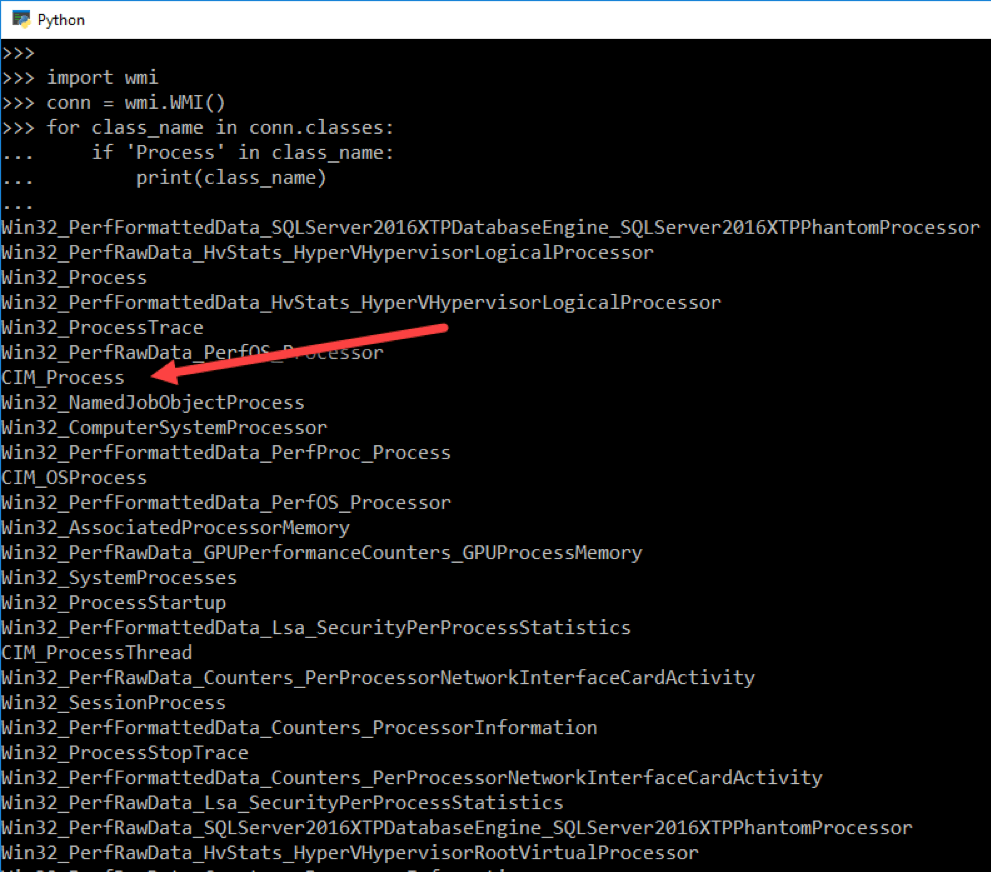
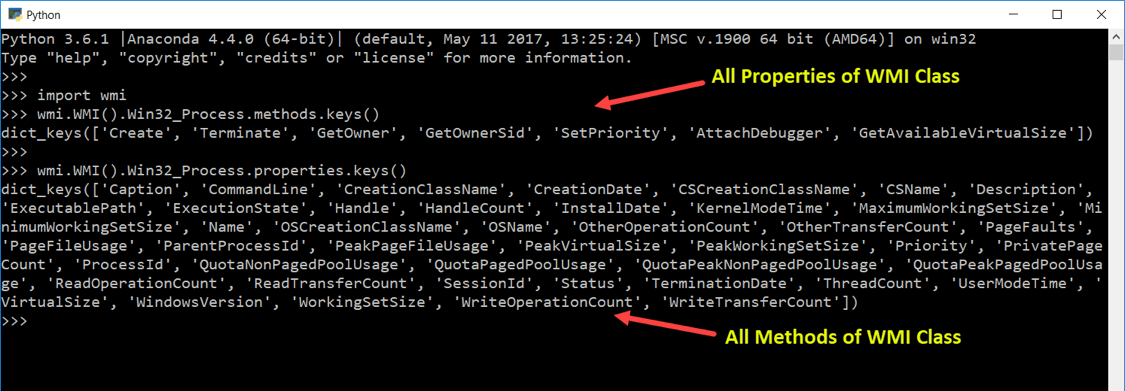 Handling Process
Handling Process